壁紙を変更する
1.壁紙を変更できるようにする
![ホーム画面を表示しておく,右上の[+]をタップ](/contents/065/img/img20111228102259081689.jpg)
2.壁紙の種類を選択する
![1[壁紙]をタップ ,2[ギャラリー]をタップ,ここではカメラで撮影した写真を壁紙に設定する ,カスタマイズ画面が表示された](/contents/065/img/img20111228114514091945.jpg)
3.壁紙を選択する
![1[Camera]をタップ,[写真を選択]が表示された](/contents/065/img/img20111228114646047973.jpg)
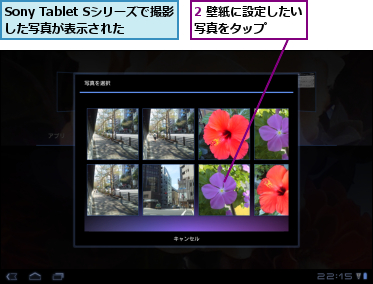
4.壁紙に設定したい範囲を選択する
![1 枠線、または枠内をドラッグ,2[OK]をタップ,範囲を選択したいときは枠線を、位置を変更したいときは枠内をドラッグする,青い枠線で囲まれている部分が壁紙に設定される,[トリミング]が表示された](/contents/065/img/img20111230134006005629.jpg)
5.壁紙が変更された
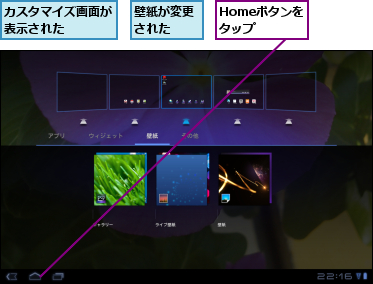
6.ホーム画面を確認する
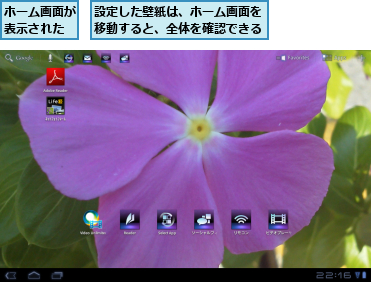
アプリケーション画面のアイコンをホーム画面に追加する
1.ホーム画面にアイコンを追加できるようにする
![ここでは一番左のホーム画面にアイコンを追加する ,[+]をタップ](/contents/065/img/img20111228120956054951.jpg)
2.ホーム画面にアイコンを追加する
![1[アプリ]をタップ ,2 追加したいホーム画面の下をタップ ,3 ホーム画面に追加したいアイコンをタップ,4 アイコンを追加したホーム画面をタップ ,カスタマイズ画面が表示された,ホーム画面の一覧が表示された](/contents/065/img/img20111228130733086183.jpg)
3.アイコンの場所を移動する
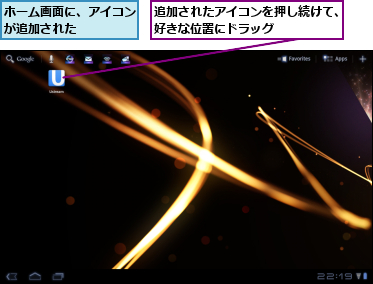
4.アイコンの場所が移動した
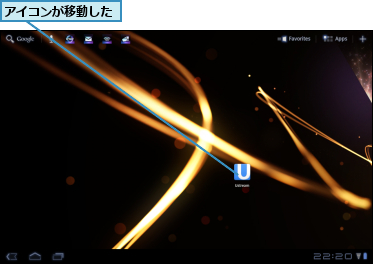
[ヒント]壁紙の種類は?
壁紙には自分で撮影した写真や、インターネットからダウンロードした画像の[ギャラリー]、最初から搭載されている[壁紙]、動きのある[ライブ壁紙]の3種類があります。
[ヒント]ホーム画面のアイコンを削除してもアプリはなくならない
ホーム画面のショートカットアイコンを削除してもそのアプリ自体が削除されるわけではなく、アプリはアプリケーション画面に残っていています。必要に応じて再びホーム画面に追加することもできます。連絡先などもアイコンとして、ホーム画面に配置できますが、これもアイコンを消しただけで元のデータが消えることはありません。




